Mac系统中Win7驱动下载介绍
作者:网友整理
win7 simu安卓版2.28.0 27.84M / 简体中文
点击下载
win7 simu2.27.0 25.21M / 简体中文
点击下载
win7模拟器v3.6.1 21.94M / 简体中文
点击下载对于不少Mac用户一直都对Mac怎么使用驱动下载有着很大的疑惑,其实方法还是比较简单易操作的,如果你想要进一步了解的话不妨先来小编为大家准备的这款Mac系统中Win7驱动下载介绍中仔细了解吧,希望小编为Mac用户提供的这款Mac系统中Win7驱动下载介绍对大家有所帮助。
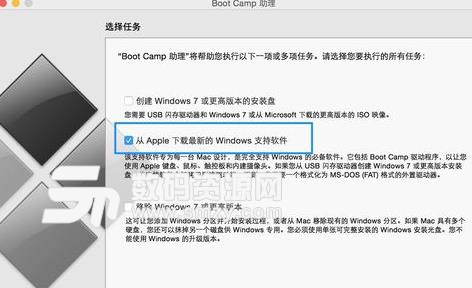
Mac系统中Win7驱动下载介绍:
在 Mac OS 上运行 Boot Camp 助理以后,在选择任务界面中,请勾选“从 Apple 下载最新的 Windows 支持软件”选项。这样一来,系统可以根据当前电脑的配置自动下载驱动到 U 盘中。另外此时请把 U 盘插入到 Mac 电脑中。
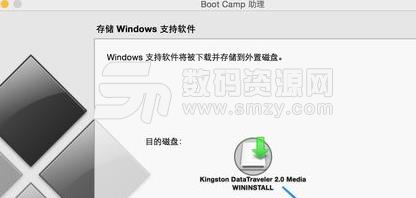
随后会显示我们当前插入的 U 盘,点击“继续”按钮,如图所示
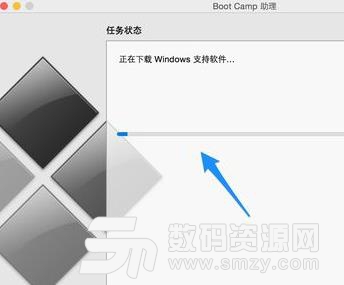
接着请等待系统把驱动下载 U 盘中,如图所示
当驱动下载并准备完成以后,打开 U 盘可以看到一个 BootCamp 的目录,如图所示
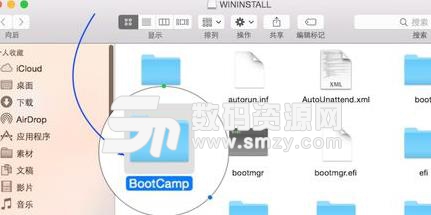
打开这个目录,可以看到里面有一个 Driver 目录,如图所示
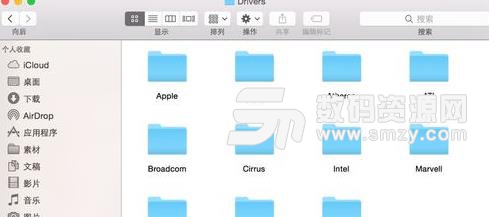
在 Drivers 目录下包含了当前 Mac 电脑在 Windows 下所需要的驱动,如蓝牙,网卡,显卡,声卡等驱动 。
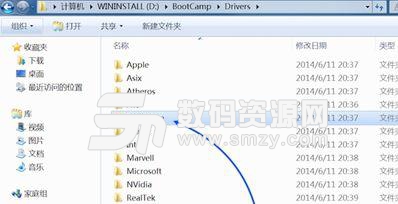
驱动准备好以后,请切换到 Windows 系统下。打开 U 盘上的驱动目录,这里以安装一个网卡驱动为例,如图所示
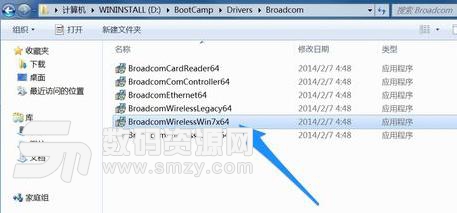
这里以为 MacBook Pro 电脑安装64位 Win7 的网卡驱动为例,如图所示

运行驱动安装软件以后,根据提示点击即可。
加载全部内容